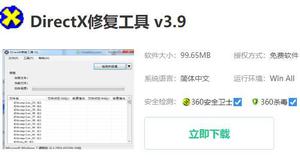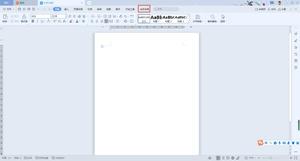directx安装了在哪_如何下载和安装DirectX

所有现代的Windows操作系统默认都包含了DirectX,所以你可能永远都不需要手动安装DirectX。
然而,微软已经发布了最新版本的DirectX,而安装最新的更新可能是对DirectX问题的修复——比如dsetup.dll错误——或者可能会提高你的游戏和图形程序的性能。
按照下面的步骤在任何版本的Windows中更新DirectX。安装DirectX需要不到15分钟的时间。
取决于你使用的Windows版本,你可能不需要一个新的DirectX版本。请参阅下面的这些步骤来确认DirectX是否适用于您的计算机。如果你不确定你的电脑现在安装的是哪个版本的DirectX,在这一页的最下面有说明。
这些步骤适用于Windows 10、Windows 8、Windows 7、Windows Vista和Windows XP。
如何下载和安装DirectX
访问微软网站上的DirectX下载页面。
选择红色下载按钮将安装文件保存到您的计算机上。
打开dxwebsetup.exe文件,按照微软网站或DirectX安装程序的指示完成DirectX安装。安装的时间应该不到一分钟。
仔细阅读安装过程。您可能会被要求安装一些其他的东西,如Bing Bar。只要勾选你不感兴趣的,就可以避免安装了。
任何DirectX文件丢失将被替换为必要的。有关Windows特定版本中DirectX的更多信息,请参见下面的小节。
即使没有提示,也要重新启动计算机。
重新启动计算机后,测试更新到最新版本的DirectX是否纠正了您遇到的问题。
举Windows版本
所有版本的Windows不支持所有版本的DirectX。这里有更多关于每个版本的DirectX如何在Windows家族中工作的信息。
DirectX 12包含在Windows 10中,并且只在该版本的Windows中受支持。对DirectX 12相关文件的更新只能通过Windows更新获得。没有独立版本的directx12是可用的。
DirectX 11.4和11.3只支持Windows 10。与DirectX 12.0一样,只通过Windows Update提供更新。
DirectX 11.2只支持Windows 10和Windows 8(8.1+)。对DirectX 11.2相关文件的任何更新都可以在这些Windows版本的Windows Update中获得。DirectX 11.2没有独立的下载。
在Windows 10和Windows 8中支持DirectX 11.1。也支持Windows 7 (SP1),但必须在安装Windows 7的平台更新之后。
在Windows 10、Windows 8和Windows 7中支持DirectX 11.0。对Windows Vista的支持是可用的,但必须在平台更新之后。这里是32位版本,这里是64位版本。
DirectX 10在Windows 10、Windows 8、Windows 7和Windows Vista中都受支持。
在Windows 10、Windows 8、Windows 7、Windows Vista和Windows XP中都支持DirectX 9。如果你有一个程序在Windows 10或Windows 8中需要一个DirectX 9文件,安装可下载版本(上面的过程)是解决这个问题的方法——它不会“降级”你的DirectX 10/11/12安装!这也是与Windows XP兼容的DirectX的最新版本。
如何找到当前的DirectX版本号
您可以通过DirectX诊断工具检查您的计算机上安装的是哪个版本的DirectX。
从命令行界面执行dxdiag命令,例如Run对话框(WIN+R)或命令提示符。
如果您看到一条询问检查数字签名驱动程序的消息,请按Yes或No;这和我们要找的东西无关。
打开System选项卡。
在列表的底部查找DirectX版本条目,以查看DirectX版本号。
以上是 directx安装了在哪_如何下载和安装DirectX 的全部内容, 来源链接: utcz.com/wiki/669611.html